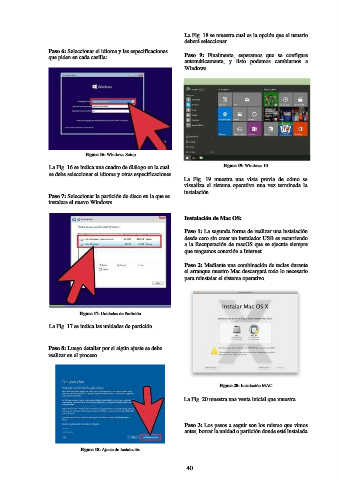Page 44 - Revista_Campoverde_Criollo
P. 44
La Fig. 18 se muestra cual es la opción que el usuario
deberá seleccionar.
Paso 6: Seleccionar el idioma y las especificaciones
que piden en cada casilla: Paso 9: Finalmente, esperamos que se configure
automáticamente, y listo podemos cambiarnos a
Windows.
Figura 16: Windows Setup
La Fig. 16 se indica una cuadro de diálogo en la cual Figura 19: Windows 10
se debe seleccionar el idioma y otras especificaciones.
La Fig. 19 muestra una vista previa de cómo se
visualiza el sistema operativo una vez terminada la
instalación.
Paso 7: Seleccionar la partición de disco en la que se
instalara el nuevo Windows
Instalación de Mac OS:
Paso 1: La segunda forma de realizar una instalación
desde cero sin crear un instalador USB es recurriendo
a la Recuperación de macOS que se ejecuta siempre
que tengamos conexión a Internet.
Paso 2: Mediante una combinación de teclas durante
el arranque nuestro Mac descargará todo lo necesario
para reinstalar el sistema operativo.
Figura 17: Unidades de Partición
La Fig. 17 se indica las unidades de partición.
Paso 8: Luego detallar por si algún ajuste se debe
realizar en el proceso
Figura 20: Instalación MAC
La Fig. 20 muestra una venta inicial que muestra
Paso 3: Los pasos a seguir son los mismo que vimos
antes, borrar la unidad o partición donde esté instalada
Figura 18: Ajuste de Instalación
40